你已經註冊YNAB帳號了嗎? 還沒的話,可以先看這篇開始你的YNAB體驗: 34天免費
前篇提要,介面功能主要會被分以下三個區塊介紹:
1. 左側設定區 (Part I)
2. 中間及右側預算設定區(Part II)
3. 帳戶內錢錢進出記錄功能 (Part III)
上一篇已經介紹過左側設定區 (Part I),此篇要介紹中間及右側預算設定區。
中間及右側預算設定區
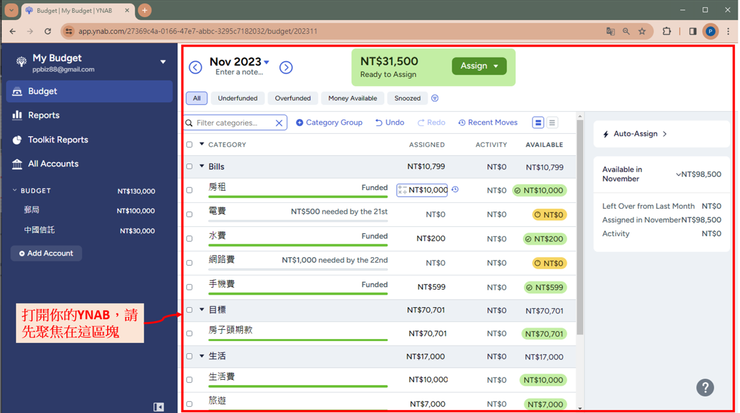
邀請你們註冊帳號的文章中,有提到註冊前的前置作業,其中一項前置作業就是要先列出固定開銷或預計目標(可能是每月也可能是每年,清楚標示即可),並且記錄下來。可以先再複習一下➡️開始你的YNAB體驗: 34天免費
現在請你將你的清單拿出來,我們要把它建立在YNAB中。
建立預算類別及細項




編輯預算類別及細項
如果系統預設的預算類別你不喜歡,想刪掉或是改名稱,都是可以調整的哦。細項也是一樣用這種方式調整。

移動預算細項
使用一段時間後,你可能想移動細項到別的類別,調整成自己更適合的方式。類別也可以用這種方式調整排序哦。



設定Target(目標)
再來是比較進階的設定,如果你想要讓系統幫你記住每筆費用的實際金額又或是繳費日的循環等,就要學著使用 "Target(目標)" 這個功能。
舉例,我想讓系統幫我記住每個月手機是$499,且繳費日是每個月20號。

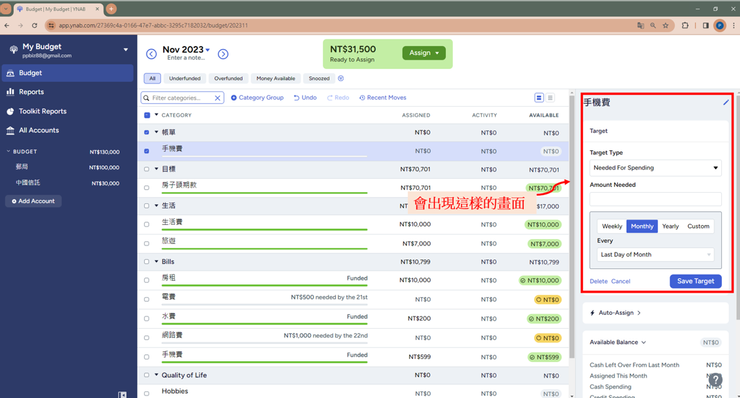
Target(目標)的型態有四種分類:
Needed For Spending (所需支出): 適合各類支出或目標,可按每週、每月、每年或按特定日期提供。Savings Balance (儲蓄額度): 適合在某個時間點需要的支出或目標,可按特定日期或無日期。像是房子頭期款。Monthly Saving Builder (每月儲蓄生產器): 適合每月固定金額的支出,像是每月房租。Monthly Debt Payment (每月債務償還): 適合貸款或債務。

以手機費為例($499/月;20號),適合的型態是Needed For Spending (所需支出),也許你會問,那可不可以選Monthly Saving Builder (每月儲蓄生產器)? 當然可以,但我認為Needed For Spending (所需支出)更適合是因為它可以設定繳費日,系統上就可以顯示幾號以前你需要備齊手機費$499。而Monthly Saving Builder (每月儲蓄生產器)只會跟你說你這個月需要$499。不過每個人想要呈現的感覺不同,所以還是以你自己覺得適合的去做設定,我只是分享設定的功能,實際上每個人都可以延伸出適合自己的方式。

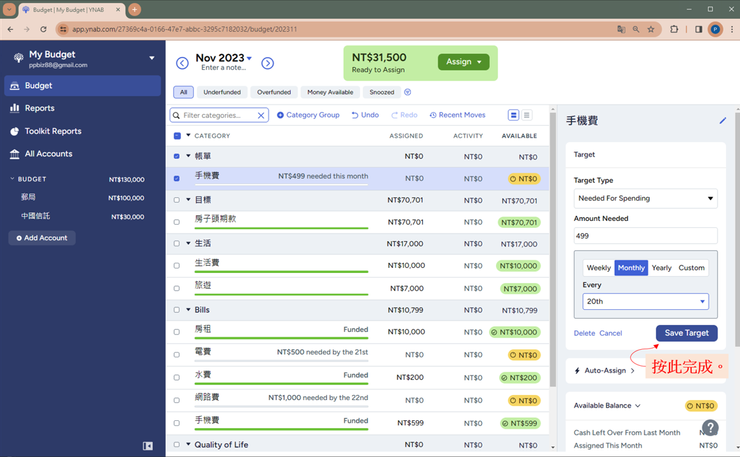


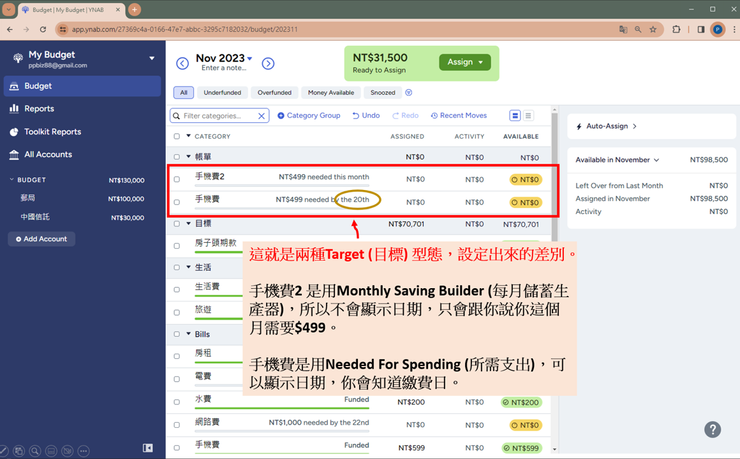
修改已設定好的Target(目標)
若手機資費調整後,Target(目標)要怎麼去修改?

刪除已設定好的Target(目標)
如果不想要這個Target(目標)設定,就想自己用腦袋記,可以嗎? 可以。已經設定Target(目標),要怎麼刪除? 一樣先照上述的修改步驟後,再依照下圖所示刪除。

暫停已設定好的Target(目標)
假設你的水費預算已經很充足,當月你想要先暫停放錢進水費預算中,可用此暫停功能,這樣系統就不會一直顯示你沒有放錢。


復原
如果在任何編輯、變更或刪除的動作中,有後悔或是不小心做錯,都不用擔心,YNAB有設置復原的功能,所以你可以回到上一個步驟。
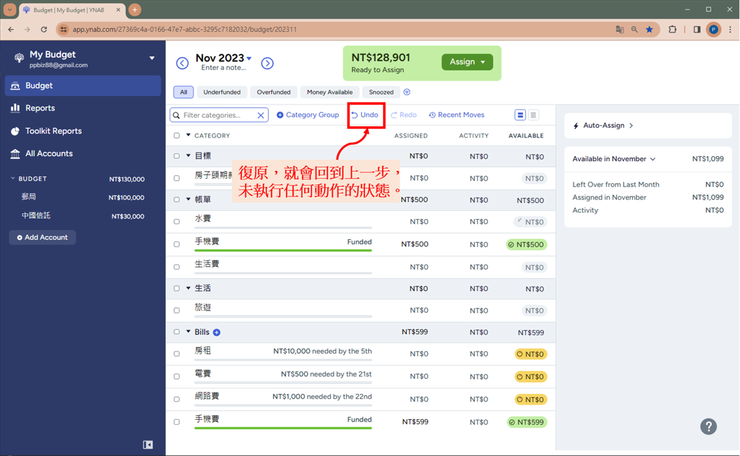
範例
範例: 買房頭期款Target(目標)
假設期望在2025年1月時可以存到80萬,在選Target(目標)型態時,這個例子適合Savings Balance (儲蓄額度)。


範例: 電費Target(目標)
台灣的電費都是兩個月才繳費一次,而且金額不固定,那這個時候該怎麼設定Target(目標)呢? 我自己的作法是先調前一年的電費總額,然後除12個月後會得到一個金額。假設,一年電費總額是1萬2,那分攤每個月下來就是1千,這個時候適合的型態可以選Monthly Saving Builder (每月儲蓄生產器)。

範例: 訂閱制 Target(目標)
這邊用YT Premium家庭方案為例,這樣可以讓大家更活用YNAB在生活中。YT Premium家庭一筆月費,最多可供六個帳戶使用,假設你與其他人一起分,然後是你這邊負責繳費,$399/月費,每個人每月會是$66.5,每人一年下來是$798,期間:2023-11-29~2024-10-28(總共連你自己會是$4788)。那設定會是這樣:


建議這種最好是一次跟其他人收一年份的錢,這樣就不需要每個月一直追蹤。


以上就是中間及右側預算設定區的介紹。有任何問題歡迎寫信給我,與我討論,希望可以剛剛好支持到你。
如果你喜歡我的分享,贊助我,請我吃塊甜點,補充創作動力。





















